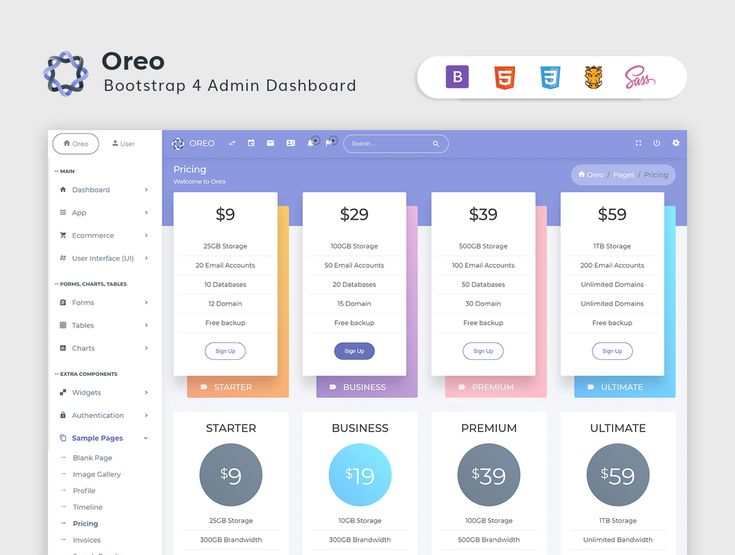Bootstrap — Настройка среды
- Вы здесь:
- Главная
- Веб
- Bootstrap 3
- Bootstrap — Настройка среды
- Категория: Bootstrap 3
- Просмотров: 1211
- Bootstrap 3
- сайтостроение
- уроки html
Вам действительно не нужно настраивать собственную среду, чтобы начать изучение Bootstrap. Разум очень прост, мы уже настроили среду Bootstrap онлайн, чтобы вы могли одновременно выполнять все доступные примеры онлайн, когда делаете свою теоретическую работу.
Содержание:
- Загрузка Bootstrap
- Файловая структура
- Исходный код начальной загрузки
- Шаблон HTML
Попробуйте следующий пример, нажав эту ссылку, и Вы увидите результат нижеприведенного кода кода —
<!DOCTYPE html> <html lang = "en"> <head> <meta charset ="utf-8"> <meta http-equiv ="X-UA-Compatible" content = "IE = edge"> <meta name ="viewport" content = "width = device-width, initial-scale = 1"> <title>Bootstrap 101 Template</title> <link href ="//maxcdn.bootstrapcdn.com/bootstrap/3.3.1/css/bootstrap.min.css" rel = "stylesheet"/> <!-- HTML5 shim and Respond.js for IE8 support of HTML5 elements and media queries --> <!-- WARNING: Respond.js doesn't work if you view the page via file:// --> <!--[if lt IE 9]> <script src ="https://oss.maxcdn.com/html5shiv/3.7.2/html5shiv.min.js"></script> <script src ="https://oss.maxcdn.com/respond/1.4.2/respond.min.js"></script> <![endif]--> </head> <body> <h2>Hello, world!</h2> <!-- jQuery (necessary for Bootstrap's JavaScript plugins) --> <script src ="https://ajax.googleapis.com/ajax/libs/jquery/1.11.1/jquery.min.js"></script> <!-- Include all compiled plugins (below), or include individual files as needed --> <script src ="https://maxcdn.bootstrapcdn.com/bootstrap/3.3.1/js/bootstrap.min.js"></script> </body> </html>
Для большинства из примеров, приведенных в данном руководстве вы найдете Попробуйте это вариант , так что просто использовать его и наслаждаться обучения.
Очень легко настроить и начать использовать Bootstrap. В этой главе рассказывается, как загрузить и установить Bootstrap. Мы также обсудим структуру файла Bootstrap и продемонстрируем его использование на примере.
Загрузка Bootstrap
Вы можете загрузить последнюю версию Bootstrap с сайта http://getbootstrap.com/. Когда вы нажмете на эту ссылку, вы увидите экран, как показано ниже:
Если нажать на кнопку Download, страница будет перенаправлять на другую страницу. Здесь вы можете увидеть три кнопки —
- Загрузите Bootstrap. Нажав на это, вы можете загрузить предварительно скомпилированные и модифицированные версии Bootstrap CSS, JavaScript и шрифтов. Документация или исходные файлы исходного кода не включены.
- Загрузить исходный код — нажав эту кнопку, вы можете получить последний исходный код Bootstrap LESS и JavaScript непосредственно из GitHub.
- Загрузите Sass. Нажав на это, вы можете получить последнюю версию Bootstrap LESS для Sass для легкого включения в проекты Rails, Compass или Sass.

Для лучшего понимания и простоты использования мы будем использовать предварительно скомпилированную версию Bootstrap на протяжении всего цикла статей. По мере выполнения и минимизации файлов вам не придется беспокоиться каждый раз, включая отдельные файлы для отдельных функций. На момент написания этого текста была загружена последняя версия (Bootstrap 3).
Файловая структура
Предварительно скомпилированный Bootstrap
После загрузки скомпилированной версии Bootstrap извлеките ZIP-файл, и вы увидите следующую структуру файлов / каталогов:
Как вы можете видеть, есть скомпилированные CSS и JS (bootstrap.*), А также скомпилированные и мини-CSS и JS (bootstrap.min.*).
Исходный код начальной загрузки
Если вы загрузили исходный код Bootstrap, структура файла будет примерно следующей:
- Файлы в папках
less/,JS/, иfonts/являются исходным кодом для Bootstrap CSS, JS, и значки шрифтов(соответственно).
- В папке
dist/содержится все, что указано в предварительно скомпилированном разделе загрузки выше. Docs-assets/,examples/и все * .html- файлы — это документация Bootstrap.
Шаблон HTML
Основной шаблон HTML с использованием Bootstrap будет выглядеть так:
<!DOCTYPE html> <html> <head> <title>Bootstrap 101 Template</title> <meta name = "viewport" content = "width = device-width, initial-scale = 1.0"> <!-- Bootstrap --> <link href = "css/bootstrap.min.css" rel = "stylesheet"/> <!-- HTML5 Shim and Respond.js IE8 support of HTML5 elements and media queries --> <!-- WARNING: Respond.js doesn't work if you view the page via file:// --> <!--[if lt IE 9]> <script src = "https://oss.maxcdn.com/libs/html5shiv/3.7.0/html5shiv.js"></script> <script src = "https://oss.maxcdn.com/libs/respond.js/1.3.0/respond.min.js"></script> <![endif]--> </head> <body> <h2>Hello, world!</h2> <!-- jQuery (necessary for Bootstrap's JavaScript plugins) --> <script src = "https://code.jquery.com/jquery.js"></script> <!-- Include all compiled plugins (below), or include individual files as needed --> <script src = "js/bootstrap.min.js"></script> </body> </html>
Здесь вы можете увидеть jquery.js, bootstrap.min.js и bootstrap.min.css файлы, которые включены, чтобы сделать нормальный HTML файл Bootstrap шаблона. Просто включите библиотеку jQuery перед включением библиотеки Bootstrap.
Понравилась статья? Поделитесь ею с друзьями и напишите отзыв в комментариях!
Bootstrap — Настройка окружающей среды
Попробуйте электронный вариант Bootstrap
Пример html кода на Bootstrap:<!DOCTYPE html> <html lang = "ru"> <head> <meta charset = "utf-8"> <meta http-equiv = "X-UA-Compatible" content = "IE = edge"> <meta name = "viewport" content = "width = device-width, initial-scale = 1"> <title>Шаблон Bootstrap 101</title> <!-- Bootstrap --> <link href = "//maxcdn.bootstrapcdn.com/bootstrap/3.3.1/css/bootstrap.min.css" rel = "stylesheet"> <!-- HTML5 shim and Respond.js for IE8 support of HTML5 elements and media queries --> <!-- WARNING: Respond.js doesn't work if you view the page via file:// --> <!--[if lt IE 9]> <script src = "https://oss.maxcdn.com/html5shiv/3.7.2/html5shiv.min.js"></script> <script src = "https://oss.maxcdn.com/respond/1.4.2/respond.min.js"></script> <![endif]--> </head> <body> <h2>Привет мир!</h2> <!-- jQuery (необходим для JavaScript плагинов в bootstrap.) --> <script src = "https://ajax.googleapis.com/ajax/libs/jquery/1.11.1/jquery.min.js"></script> <!-- Включает все скомпилированные плагины (ниже), или включает отдельные файлы по мере необходимости --> <script src = "//maxcdn.
bootstrapcdn.com/bootstrap/3.3.1/js/bootstrap.min.js"></script> </body> </html>
Очень легко установить и начать использовать Bootstrap. В этой главе будет рассказано, как загрузить и установить Bootstrap. Мы также обсудим файловую структуру Bootstrap, и продемонстрируем его использование на примере.
Скачивание Bootstrap
Вы можете скачать последнюю версию Bootstrap на сайте http://getbootstrap.com/. При нажатии на эту ссылку, вы можете увидеть экран, как показано ниже:
При нажатии на кнопку DownloadBootstrap, страница перенаправит на другую страницу. Здесь вы можете увидеть три кнопки:
- Download Bootstrap – Щелкнув по этой кнопке, вы можете загрузить скомпилированную и уменьшенную версии Bootstrap CSS, JavaScript и шрифты. Нет документации или оригинальных исходных файлов кода не включены.
- Download Source – При нажатии на нее, вы можете получить последний Bootstrap LESS и исходный код JavaScript непосредственно из GitHub.

- Download Sass – При нажатии, вы можете получить последнюю Bootstrap LESS, Sass для легкого включения в Rails, Compass, или Sass только для проектов.
Если вы работаете с неоткомпилированным исходным кодом Bootstrap, вы должны скомпилировать файлы LESS для создания используемых CSS – файлов. Для компиляции LESS файлов в CSS, Bootstrap официально поддерживает только Recess, CSS Hinter Twitter, основанный на less.js.
Для лучшего понимания и простоты использования, мы будем использовать готовую версию Bootstrap на протяжении всего урока. По мере того как создаются файлы и вам не придется беспокоиться каждый раз об уменьшении, включая отдельные файлы для индивидуальной функциональности. На момент написания этой обучающей программы была загружена последняя версия (Bootstrap 3).
Файловая структура
Скомпилированный Bootstrap
После того, как загрузятся скомпилированные версии Bootstrap, извлеките файл ZIP, и вы увидите следующую структуру файлов/каталогов:
Как вы можете видеть, компилируются CSS и JS (bootstrap. *), а также скомпилированные и уменьшенные CSS и JS (bootstrap.min. *). Шрифты от Glyphicons включены, так как это дополнительная тема Bootstrap.
*), а также скомпилированные и уменьшенные CSS и JS (bootstrap.min. *). Шрифты от Glyphicons включены, так как это дополнительная тема Bootstrap.
Исходный код Bootstrap
Если вы загрузили исходный код Bootstrap, то структура файла будет выглядеть следующим образом:
- Файлы less/, js/, и fonts/ являются исходным кодом для Bootstrap CSS, JS, и значки шрифтов (соответственно).
- Папка dist/ включает в себя все перечисленные в разделе загрузки скомпилированного выше.
- docs-assets/, examples/, и все * .html файлы документации Bootstrap.
Шаблон HTML
Базовый шаблон HTML с использованием Bootstrap будет выглядеть следующим образом:
<!DOCTYPE html>
<html>
<head>
<title>Bootstrap 101 Template</title>
<meta name = "viewport" content = "width = device-width, initial-scale = 1.0">
<!-- Bootstrap -->
<link href = "css/bootstrap. min.css" rel = "stylesheet">
<!-- HTML5 Shim and Respond.js IE8 support of HTML5 elements and media queries -->
<!-- WARNING: Respond.js doesn't work if you view the page via file:// -->
<!--[if lt IE 9]>
<script src = "https://oss.maxcdn.com/libs/html5shiv/3.7.0/html5shiv.js"></script>
<script src = "https://oss.maxcdn.com/libs/respond.js/1.3.0/respond.min.js"></script>
<![endif]-->
</head>
<body>
<h2>Привет мир!</h2>
<!-- jQuery (necessary for Bootstrap's JavaScript plugins) -->
<script src = "https://code.jquery.com/jquery.js"></script>
<!-- Include all compiled plugins (below), or include individual files as needed -->
<script src = "js/bootstrap.min.js"></script>
</body>
</html>
min.css" rel = "stylesheet">
<!-- HTML5 Shim and Respond.js IE8 support of HTML5 elements and media queries -->
<!-- WARNING: Respond.js doesn't work if you view the page via file:// -->
<!--[if lt IE 9]>
<script src = "https://oss.maxcdn.com/libs/html5shiv/3.7.0/html5shiv.js"></script>
<script src = "https://oss.maxcdn.com/libs/respond.js/1.3.0/respond.min.js"></script>
<![endif]-->
</head>
<body>
<h2>Привет мир!</h2>
<!-- jQuery (necessary for Bootstrap's JavaScript plugins) -->
<script src = "https://code.jquery.com/jquery.js"></script>
<!-- Include all compiled plugins (below), or include individual files as needed -->
<script src = "js/bootstrap.min.js"></script>
</body>
</html>
Здесь вы можете увидеть файлы jquery.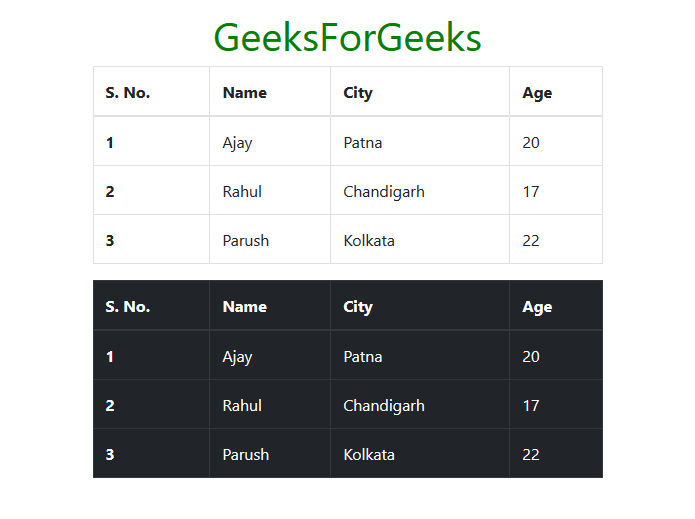 js , bootstrap.min.js и bootstrap.min.css, которые включены, чтобы сделать нормальный HTM файл шаблона Bootstrapped. Просто убедитесь, чтобы включить библиотеку JQuery, прежде чем включать библиотеку Bootstrap.
js , bootstrap.min.js и bootstrap.min.css, которые включены, чтобы сделать нормальный HTM файл шаблона Bootstrapped. Просто убедитесь, чтобы включить библиотеку JQuery, прежде чем включать библиотеку Bootstrap.
Более подробная информация о каждом из элементов фрагмента кода выше будет обсуждаться в главе Bootstrap обзор CSS.
Пример
Теперь давайте попробуем пример использования шаблона выше.
<h2>Hello, world!</h2>
Если вы нашли ошибку, пожалуйста, выделите фрагмент текста и нажмите Ctrl+Enter.
Customize and download · Bootstrap
Choose which Less files to compile into your custom build of Bootstrap. Not sure which files to use? Read through the CSS and Components pages in the docs.
Обычный CSS
Стили печати
Типография
Код
Сетка
Таблицы
Формы
Кнопки
Адаптивные утилиты
Компоненты
Glyphicons
Группы кнопок
Группы ввода
Навигация
Navbar
Путь к файлу
Страничная навигация
Модуль страничной навигации
Метки
Значки
Jumbotron
Миниатюры
Оповещения
Индикаторы состояния
Элементы мультимедиа
Списки
Панели
Responsive embed
Колодцы
Значки закрытия
Компоненты JavaScript
Анимация компонентов (для JS)
Выпадающие меню
Подсказки
Всплывающие уведомления
Модальные окна
Карусель
Choose which jQuery plugins should be included in your custom JavaScript files. Unsure what to include? Read the JavaScript page in the docs.
Unsure what to include? Read the JavaScript page in the docs.
Привязанные к компонентам
Снятие оповещений
Продвинутые кнопки
Функции карусели
Выпадающие меню
Модальные окна
Подсказки
Уведомления (требуются подсказки)
Переключаемые вкладки
Магия
Аффикс
Сворачивание
Scrollspy
Переходы (требуются для любой анимации)
Требуется jQuery
Для работы всех плагинов требуется новейшая версия jQuery.
Настройте переменные Less, чтобы устанавливать цвета, размеры и многое другое в таблице стилей пользовательского CSS.
Цвета
Оттенки серого и другие цвета, используемые в Bootstrap.
@gray-darker
@gray-dark
@gray
@gray-light
@gray-lighter
@brand-primary
@brand-success
@brand-info
@brand-warning
@brand-danger
Формирование шаблонов
Settings for some of the most global styles.
@body-bg
Цвет фона для <body>.
Цвет основного текста в <body>.
@link-color
Цвет ссылки в основном тексте.
@link-hover-color
Цвет ссылки при наведении на нее курсора, устанавливается с помощью функции darken().
Печать
Шрифт, высота строки и цвет основного текста, заголовков и многое другое.
@font-family-sans-serif
@font-family-serif
@font-family-monospace
Моноширинные шрифты для <code>, <kbd>, и <pre>.
@font-family-base
@font-size-base
@font-size-large
@font-size-small
@font-size-h2
@font-size-h3
@font-size-h4
@font-size-h5
@font-size-h5
@font-size-h6
@line-height-base
Высота строки line-height для работы с такими компонентами, как кнопки.
@line-height-computed
Высчитанная высота строки (font-size * line-height) для работы с margin, padding, и т.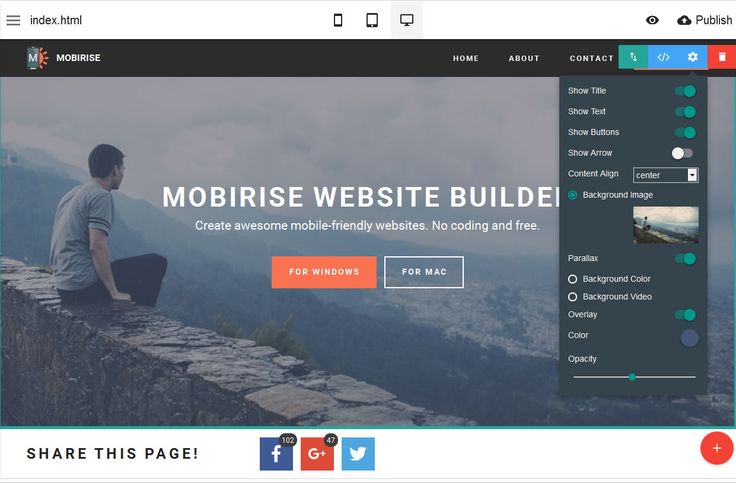 д.
д.
@headings-font-family
По умолчанию соответствует <body>.
@headings-font-weight
@headings-line-height
@headings-color
Iconography
Specify custom location and filename of the included Glyphicons icon font. Useful for those including Bootstrap via Bower.
@icon-font-path
Load fonts from this directory.
@icon-font-name
File name for all font files.
@icon-font-svg-id
Element ID within SVG icon file.
Компоненты
Задавайте заполнение и размер радиуса границы, а также многое другое. Значения рассчитаны на текст 14px и высоту строки 1,428 (для начала ~20px).
Значения рассчитаны на текст 14px и высоту строки 1,428 (для начала ~20px).
@padding-base-vertical
@padding-base-horizontal
@padding-large-vertical
@padding-large-horizontal
@padding-small-vertical
@padding-small-horizontal
@padding-xs-vertical
@padding-xs-horizontal
@line-height-large
@line-height-small
@border-radius-base
@border-radius-large
@border-radius-small
@component-active-color
Общий цвет для активных элементов (напр., элементов навигации или выпадающих меню).
@component-active-bg
Основной фон для активных элементов (напр., элементов навигации и выпадающих меню).
@caret-width-base
Ширина border для создания каре, показывающих выпадающие меню.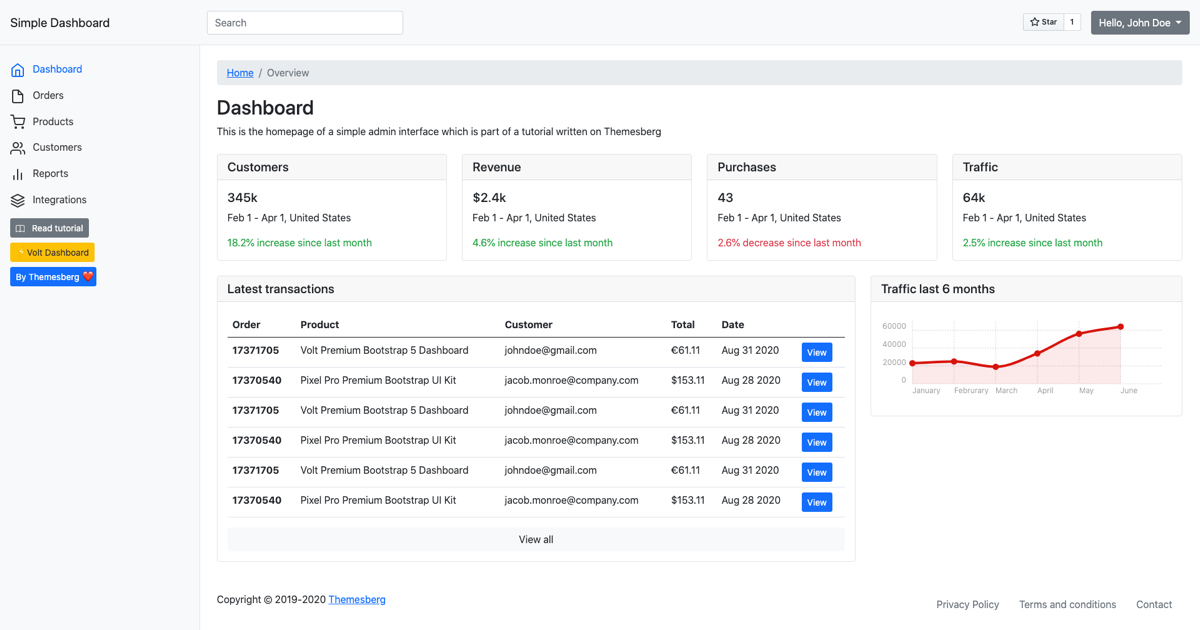
@caret-width-large
У больших компонентов каре немного увеличиваются в размере.
Таблицы
Настраивайте компонент .table с помощью базовых значений, каждое из которых используется во всех вариантах таблиц.
@table-cell-padding
Заполнение для <th> и <td>.
@table-condensed-cell-padding
Заполнение ячеек в .table-condensed.
@table-bg
Цвет фона таблиц по умолчанию.
@table-bg-accent
Цвет фона для .. table-striped
table-striped
@table-bg-hover
Цвет фона для .table-hover.
@table-bg-active
@table-border-color
Цвет границ таблицы и ячеек.
Кнопки
Задайте текст, фон и границу для каждой кнопки Bootstrap.
@btn-font-weight
@btn-default-color
@btn-default-bg
@btn-default-border
@btn-primary-color
@btn-primary-bg
@btn-primary-border
@btn-success-color
@btn-success-bg
@btn-success-border
@btn-info-color
@btn-info-bg
@btn-info-border
@btn-warning-color
@btn-warning-bg
@btn-warning-border
@btn-danger-color
@btn-danger-bg
@btn-danger-border
@btn-link-disabled-color
Формы
@input-bg
Цвет фона в <input>
@input-bg-disabled
Цвет фона в <input disabled>
@input-color
Цвет текста в <input>
@input-border
Цвет границы <input>
@input-border-radius
Радиус границы <input>
@input-border-focus
Цвет границы для полей ввода в фокусе
@input-color-placeholder
Цвет замещающего текста
@input-height-base
Высота . по умолчанию form-control
form-control
@input-height-large
Высота больших .form-control
@input-height-small
Высота маленьких .form-control
@legend-color
@legend-border-color
@input-group-addon-bg
Цвет фона для дополнительных текстовых полей ввода
@input-group-addon-border-color
Цвет границ для дополнительных текстовых полей ввода
Выпадающие меню
Контейнеры и содержимое выпадающих меню.
@dropdown-bg
Фон выпадающего меню.
@dropdown-border
border-color для выпадающих меню.
@dropdown-fallback-border
border-color для выпадающих меню в IE8.
@dropdown-divider-bg
Цвет делителя для элементов выпадающих меню.
@dropdown-link-color
Цвет текста в ссылках выпадающего меню.
@dropdown-link-hover-color
Цвет ссылок выпадающего меню при наведении на них курсора.
@dropdown-link-hover-bg
Цвет фона ссылок выпадающих меню при наведении на них курсора.
@dropdown-link-active-color
Цвет текста активного элемента выпадающего меню.
@dropdown-link-active-bg
Цвет фона активного элемента выпадающего меню.
@dropdown-link-disabled-color
Цвет фона отключенного элемента выпадающего меню.
@dropdown-header-color
Цвет текста шапок выпадающего меню.
@dropdown-caret-color
Deprecated @dropdown-caret-color as of v3.1.0
Контрольные точки запросов мультимедиа
Укажите контрольные точки, при которых макет вашего сайта будет изменяться в соответствии с характеристиками экрана.
@screen-xs
Deprecated @screen-xs as of v3.0.1
@screen-xs-min
Deprecated @screen-xs-min as of v3.2.0
@screen-phone
Deprecated @screen-phone as of v3.0.1
@screen-sm
Deprecated @screen-sm as of v3.0.1
@screen-sm-min
@screen-tablet
Deprecated @screen-tablet as of v3.0.1
@screen-md
Deprecated @screen-md as of v3.0.1
@screen-md-min
@screen-desktop
Deprecated @screen-desktop as of v3. 0.1
0.1
@screen-lg
Deprecated @screen-lg as of v3.0.1
@screen-lg-min
@screen-lg-desktop
Deprecated @screen-lg-desktop as of v3.0.1
@screen-xs-max
@screen-sm-max
@screen-md-max
Сетка
Задайте пользовательскую адаптивную сетку.
@grid-columns
Количество колонок в сетке.
@grid-gutter-width
Заполнение между колонками. Деление пополам, равные отступы слева и справа.
@grid-float-breakpoint
Точка, при которой панель навигации сворачивается.
@grid-float-breakpoint-max
Точка, при которой панель навигации начинает сворачиваться.
Размеры контейнера
Установите максимальную ширину .container для экранов различного размера.
@container-tablet
@container-sm
Для @screen-sm-min и больше.
@container-desktop
@container-md
Для @screen-md-min и больше.
@container-large-desktop
@container-lg
Для @screen-lg-min и больше.
Панель навигации
@navbar-height
@navbar-margin-bottom
@navbar-border-radius
@navbar-padding-horizontal
@navbar-padding-vertical
@navbar-collapse-max-height
@navbar-default-color
@navbar-default-bg
@navbar-default-border
@navbar-default-link-color
@navbar-default-link-hover-color
@navbar-default-link-hover-bg
@navbar-default-link-active-color
@navbar-default-link-active-bg
@navbar-default-link-disabled-color
@navbar-default-link-disabled-bg
@navbar-default-brand-color
@navbar-default-brand-hover-color
@navbar-default-brand-hover-bg
@navbar-default-toggle-hover-bg
@navbar-default-toggle-icon-bar-bg
@navbar-default-toggle-border-color
@navbar-inverse-color
@navbar-inverse-bg
@navbar-inverse-border
@navbar-inverse-link-color
@navbar-inverse-link-hover-color
@navbar-inverse-link-hover-bg
@navbar-inverse-link-active-color
@navbar-inverse-link-active-bg
@navbar-inverse-link-disabled-color
@navbar-inverse-link-disabled-bg
@navbar-inverse-brand-color
@navbar-inverse-brand-hover-color
@navbar-inverse-brand-hover-bg
@navbar-inverse-toggle-hover-bg
@navbar-inverse-toggle-icon-bar-bg
@navbar-inverse-toggle-border-color
Панели навигации
Общие стили элементов навигации
@nav-link-padding
@nav-link-hover-bg
@nav-disabled-link-color
@nav-disabled-link-hover-color
@nav-open-link-hover-color
Вкладки
@nav-tabs-border-color
@nav-tabs-link-hover-border-color
@nav-tabs-active-link-hover-bg
@nav-tabs-active-link-hover-color
@nav-tabs-active-link-hover-border-color
@nav-tabs-justified-link-border-color
@nav-tabs-justified-active-link-border-color
Pill-элементы
@nav-pills-border-radius
@nav-pills-active-link-hover-bg
@nav-pills-active-link-hover-color
@pagination-color
@pagination-bg
@pagination-border
@pagination-hover-color
@pagination-hover-bg
@pagination-hover-border
@pagination-active-color
@pagination-active-bg
@pagination-active-border
@pagination-disabled-color
@pagination-disabled-bg
@pagination-disabled-border
Модуль страничной навигации
@pager-bg
@pager-border
@pager-border-radius
@pager-hover-bg
@pager-active-bg
@pager-active-color
@pager-disabled-color
Jumbotron
@jumbotron-padding
@jumbotron-color
@jumbotron-bg
@jumbotron-heading-color
@jumbotron-font-size
Задайте цвета для форм обратной связи и оповещений по умолчанию.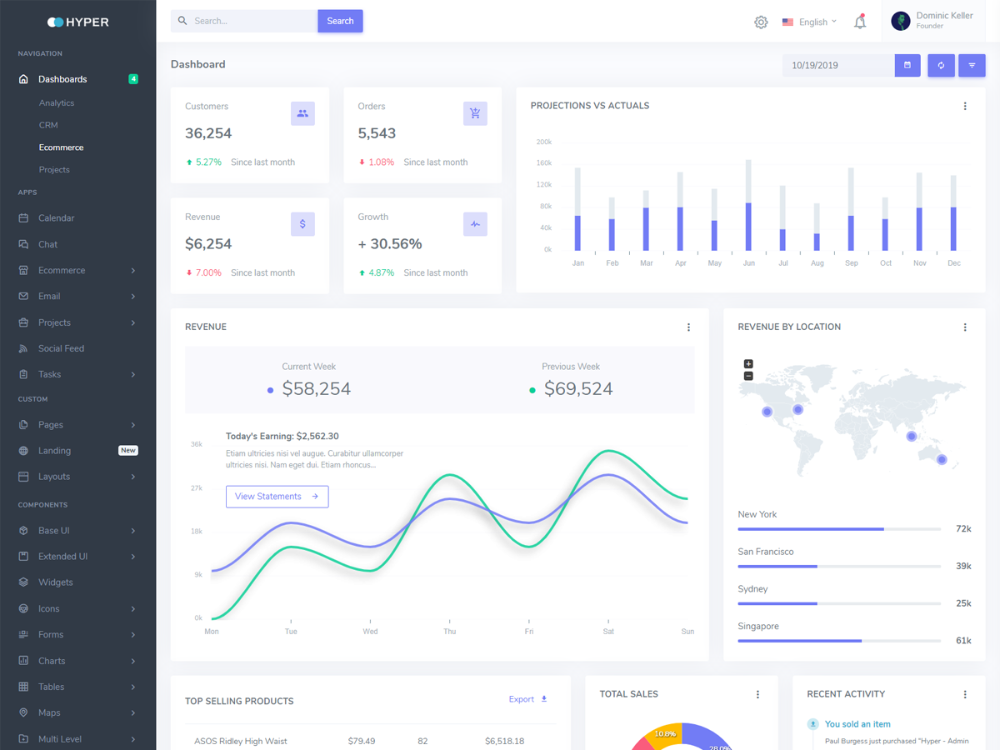
@state-success-text
@state-success-bg
@state-success-border
@state-info-text
@state-info-bg
@state-info-border
@state-warning-text
@state-warning-bg
@state-warning-border
@state-danger-text
@state-danger-bg
@state-danger-border
Подсказки
@tooltip-max-width
Максимальная ширина подсказки
@tooltip-color
Цвет текста подсказки
@tooltip-bg
Цвет фона подсказки
@tooltip-opacity
@tooltip-arrow-width
Ширина стрелки подсказки
@tooltip-arrow-color
Цвет стрелки подсказки
Всплывающие уведомления
@popover-bg
Цвет фона уведомления
@popover-max-width
Максимальная ширина уведомления
@popover-border-color
Цвет границ уведомления
@popover-fallback-border-color
Цвет дополнительных границ уведомления
@popover-title-bg
Цвет фона заголовка уведомления
@popover-arrow-width
Ширина стрелки уведомления
@popover-arrow-color
Цвет стрелки уведомления
@popover-arrow-outer-width
Ширина выносной стрелки уведомления
@popover-arrow-outer-color
Цвет выносной стрелки уведомления
@popover-arrow-outer-fallback-color
Цвет запасной выносной стрелки уведомления
Метки
@label-default-bg
Цвет фона метки по умолчанию
@label-primary-bg
Цвет фона основной метки
@label-success-bg
Цвет фона метки успеха
@label-info-bg
Цвет фона информационной метки
@label-warning-bg
Цвет фона предостерегающей метки
@label-danger-bg
Цвет фона метки «Опасность»
@label-color
Цвет текста метки по умолчанию
@label-link-hover-color
Цвет текста метки со ссылкой по умолчанию
Модальные окна
@modal-inner-padding
Заполнение для основного текста модального окна
@modal-title-padding
Заполнение для заголовка модального окна
@modal-title-line-height
Высота строки заголовка модального окна
@modal-content-bg
Цвет фона содержимого модального окна
@modal-content-border-color
Цвет границ содержимого модального окна
@modal-content-fallback-border-color
Цвет границ содержимого модального окна в IE8
@modal-backdrop-bg
Цвет заднего фона модального окна
@modal-backdrop-opacity
Прозрачность задней части модального окна
@modal-header-border-color
Цвет границ шапки модального окна
@modal-footer-border-color
Цвет границ нижнего колонтитула модального окна
@modal-lg
@modal-md
@modal-sm
Оповещения
Задайте цвет, радиус границ и заполнение оповещений.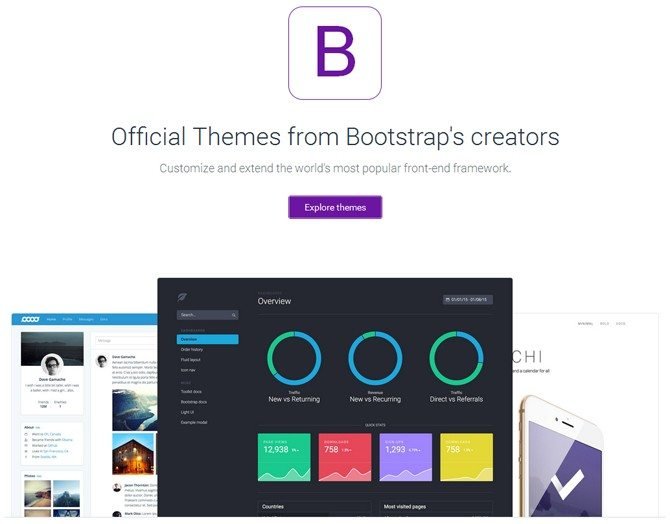
@alert-padding
@alert-border-radius
@alert-link-font-weight
@alert-success-bg
@alert-success-text
@alert-success-border
@alert-info-bg
@alert-info-text
@alert-info-border
@alert-warning-bg
@alert-warning-text
@alert-warning-border
@alert-danger-bg
@alert-danger-text
@alert-danger-border
Индикаторы состояния
@progress-bg
Цвет фона всего индикатора состояния
@progress-bar-color
Цвет текста индикатора состояния
@progress-bar-bg
Цвет индикатора состояния по умолчанию
@progress-bar-success-bg
Цвет индикатора состояния «Успех»
@progress-bar-warning-bg
Цвет индикатора состояния «Предупреждение»
@progress-bar-danger-bg
Цвет индикатора состояния «Опасность»
@progress-bar-info-bg
Цвет индикатора состояния «Информация»
Группы списков
@list-group-bg
Цвет фона .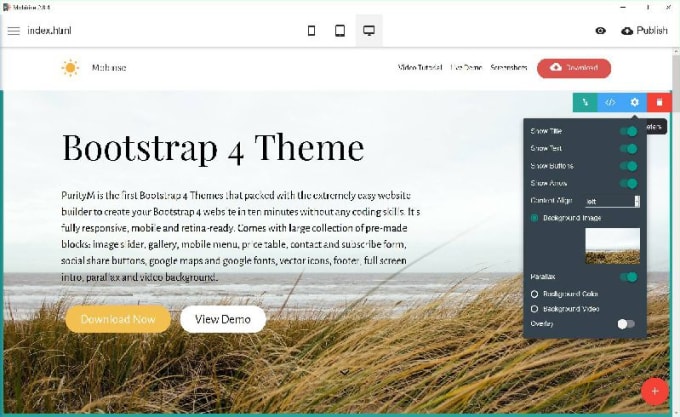 list-group-item
list-group-item
@list-group-border
.list-group-item border color
@list-group-border-radius
Радиус границ группы списка
@list-group-hover-bg
Background color of single list items on hover
@list-group-active-color
Text color of active list items
@list-group-active-bg
Background color of active list items
@list-group-active-border
Цвет границ активных элементов списка
@list-group-active-text-color
Text color for content within active list items
@list-group-disabled-color
Text color of disabled list items
@list-group-disabled-bg
Background color of disabled list items
@list-group-disabled-text-color
Text color for content within disabled list items
@list-group-link-color
@list-group-link-hover-color
@list-group-link-heading-color
Панели
@panel-bg
@panel-body-padding
@panel-heading-padding
@panel-footer-padding
@panel-border-radius
@panel-inner-border
Цвет границ элементов панели
@panel-footer-bg
@panel-default-text
@panel-default-border
@panel-default-heading-bg
@panel-primary-text
@panel-primary-border
@panel-primary-heading-bg
@panel-success-text
@panel-success-border
@panel-success-heading-bg
@panel-info-text
@panel-info-border
@panel-info-heading-bg
@panel-warning-text
@panel-warning-border
@panel-warning-heading-bg
@panel-danger-text
@panel-danger-border
@panel-danger-heading-bg
Миниатюры
@thumbnail-padding
Заполнение вокруг изображений в эскизе
@thumbnail-bg
Цвет фона эскиза
@thumbnail-border
Цвет границ эскиза
@thumbnail-border-radius
Радиус границ эскиза
@thumbnail-caption-color
Цвет своего текста в надписях на миниатюре
@thumbnail-caption-padding
Заполнение вокруг надписей на миниатюре
Колодцы
@well-bg
@well-border
Значки
@badge-color
@badge-link-hover-color
Цвет текста значков со ссылками при наведении мыши
@badge-bg
@badge-active-color
Цвет текста значков в активной навигационной ссылке
@badge-active-bg
Цвет фона значков в активной навигационной ссылке
@badge-font-weight
@badge-border-radius
@breadcrumb-padding-vertical
@breadcrumb-padding-horizontal
@breadcrumb-bg
Цвет фона для навигационных цепочек
@breadcrumb-color
Цвет текста для навигационных цепочек
@breadcrumb-active-color
Цвет текста текущей страницы в навигационной цепочке
@breadcrumb-separator
Делитель текста для элементов навигационной цепочки
Карусель
@carousel-text-shadow
@carousel-control-color
@carousel-control-width
@carousel-control-opacity
@carousel-control-font-size
@carousel-indicator-active-bg
@carousel-indicator-border-color
@carousel-caption-color
Закрыть
@close-font-weight
@close-color
@close-text-shadow
Код
@code-color
@code-bg
@kbd-color
@kbd-bg
@pre-bg
@pre-color
@pre-border-color
@pre-scrollable-max-height
Тип
@component-offset-horizontal
Горизонтальный отступ для форм и списков
@text-muted
Приглушенный цвет текста
@abbr-border-color
Цвет границ аббревиатур и акронимов
@headings-small-color
Цвет малых заголовков
@blockquote-small-color
Цвет малых цитат
@blockquote-font-size
Цвет шрифта цитат
@blockquote-border-color
Цвет границ цитат
@page-header-border-color
Цвет границ шапок страниц
@dl-horizontal-offset
Width of horizontal description list titles
@hr-border
Цвет горизонтальных линий
Ура! Ваша пользовательская версия Bootstrap готова для компиляции. Просто нажмите на кнопку ниже, чтобы завершить процесс.
Просто нажмите на кнопку ниже, чтобы завершить процесс.
AWS Cloud Development Kit (AWS CDK) v2
Это Руководство разработчика AWS CDK v2. Вошел более старый CDK v1 техническое обслуживание 1 июня 2022 г. и теперь будет получать только исправления критических ошибок и исправления безопасности. Новые функции будут разработаны исключительно для CDK v2. Поддержка CDK v1 будет полностью закончится 1 июня 2023 г.
Развертывание приложений AWS CDK в среде AWS ( комбинация учетной записи AWS и региона) требует предоставления ресурсов AWS CDK необходимо выполнить развертывание. Эти ресурсы включают корзину Amazon S3 для хранения файлов и Роли IAM, которые предоставляют разрешения, необходимые для выполнения развертываний. Процесс подготовки эти начальные ресурсы называются начальная загрузка .
Необходимые ресурсы определены в стеке AWS CloudFormation, называемом начальной загрузкой .
стек , который обычно называется CDKToolkit . Как и любой AWS CloudFormation
стек, он появляется в консоли AWS CloudFormation после развертывания.
Как и любой AWS CloudFormation
стек, он появляется в консоли AWS CloudFormation после развертывания.
Примечание
CDK v2 использует шаблон начальной загрузки, называемый современным шаблоном. Устаревший шаблон из CDK v1 не поддерживается в v2.
Среды независимы, поэтому, если вы хотите выполнить развертывание в нескольких средах (разных учетных записей AWS или разных регионов в одной учетной записи), каждая среда должна быть загружена отдельно.
Важно
AWS может взимать плату за данные, хранящиеся в загруженных ресурсах.
Примечание
Старые версии шаблона начальной загрузки создавали главный ключ клиента (CMK) в каждом
загрузочная среда по умолчанию. Чтобы не взимать плату за CMK, выполните повторную загрузку этих
среды с использованием --no-bootstrap-customer-key . Текущее значение по умолчанию не использовать
CMK, чтобы избежать этих обвинений.
Если вы попытаетесь развернуть приложение AWS CDK в среде, в которой нет
необходимые ресурсы, вы получите сообщение об ошибке, говорящее о том, что вам нужно загрузить
Окружающая среда.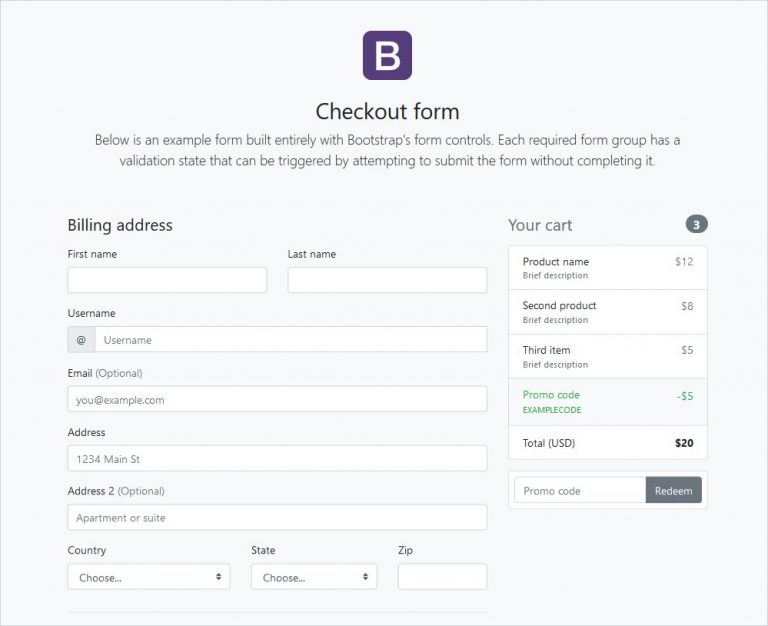
Если вы используете конвейеры CDK для развертывания в среде другой учетной записи, и вы получить сообщение, подобное следующему:
Политика содержит инструкцию с одним или несколькими недопустимыми субъектами
Это сообщение об ошибке означает, что соответствующие роли IAM не существуют в других среде, что, скорее всего, вызвано отсутствием начальной загрузки.
Примечание
Не удаляйте и не создавайте повторно стек начальной загрузки учетной записи, если вы используете CDK
Конвейеры для развертывания в этой учетной записи. Трубопровод перестанет работать. Чтобы обновить загрузчик
стек на новую версию, вместо этого перезапустите cdk bootstrap для обновления начальной загрузки
сложить на место.
Как выполнить начальную загрузку
Начальная загрузка — это развертывание шаблона AWS CloudFormation в определенной среде AWS
(учетная запись и регион). Шаблон начальной загрузки принимает параметры, которые настраивают некоторые
аспекты загружаемых ресурсов (см. раздел Настройка начальной загрузки). Таким образом,
вы можете загрузиться одним из двух способов.
раздел Настройка начальной загрузки). Таким образом,
вы можете загрузиться одним из двух способов.
Используйте загрузчик cdk из AWS CDK Toolkit 9Команда 0052. это самый простой метод и хорошо работает, если у вас есть только несколько сред для начальной загрузки.
Разверните шаблон, предоставленный набором инструментов AWS CDK, с помощью другого инструмента развертывания AWS CloudFormation. Это позволяет использовать наборы стеков AWS CloudFormation или AWS Control Tower, а также консоль AWS CloudFormation или интерфейс командной строки AWS. Вы даже можете внести небольшие изменения в шаблон перед развертыванием. Этот подход более гибким и подходит для крупномасштабных развертываний.
Повторная загрузка среды не является ошибкой. Если среда, которую вы
bootstrap уже был загружен, его стек начальной загрузки будет обновлен при необходимости;
в противном случае ничего не происходит.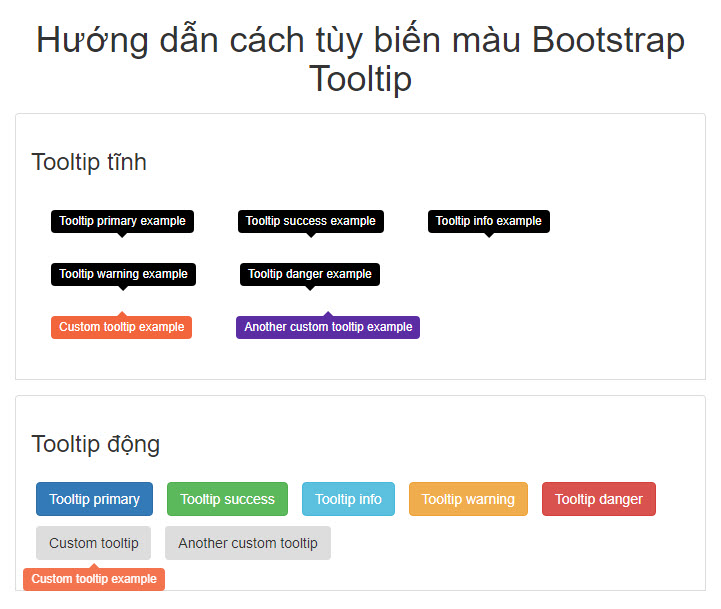
Начальная загрузка с помощью AWS CDK Toolkit
Используйте команду cdk bootstrap для начальной загрузки одной или нескольких сред AWS. В
В своей базовой форме эта команда загружает одну или несколько указанных сред AWS (две, в этом
пример).
cdk bootstrap aws://НОМЕР СЧЕТА-1/РЕГИОН-1aws://НОМЕР СЧЕТА-2/РЕГИОН-2...
Следующие примеры иллюстрируют загрузку одного и две среды соответственно.
(Оба используют одну и ту же учетную запись AWS.) Как показано во втором примере, aws:// префикс является необязательным при указании среды.
cdk bootstrap aws://123456789012/us-east-1 cdk bootstrap 123456789012/us-east-1 123456789012/us-west-1
Набор инструментов CDK всегда синтезирует приложение AWS CDK в текущем каталоге. Если вы этого не сделаете
укажите хотя бы одну среду в команде cdk bootstrap , она загружает все
среды, указанные в приложении. Если стек не зависит от среды (т.
не имеют свойства
Если стек не зависит от среды (т.
не имеют свойства env ), среда CDK (например,
указано с использованием —profile или среды AWS по умолчанию в противном случае)
применяется, чтобы сделать стек специфичным для среды, и эта среда затем
загружен.
Например, следующая команда синтезирует текущее приложение AWS CDK, используя prod AWS profile, затем загружает свои среды.
cdk bootstrap --profile prod
Начальная загрузка из шаблона AWS CloudFormation
Начальная загрузка AWS CDK выполняется с помощью шаблона AWS CloudFormation. Чтобы получить копию этого шаблона в
файл bootstrap-template.yaml , выполните следующую команду.
Шаблон также доступен в репозитории AWS CDK GitHub.
Разверните этот шаблон с помощью cdk bootstrap —template TEMPLATE_FILENAME или предпочитаемое вами развертывание
механизм для шаблонов AWS CloudFormation. Например, следующая команда развертывает шаблон, используя
интерфейс командной строки AWS:
Например, следующая команда развертывает шаблон, используя
интерфейс командной строки AWS:
Шаблон начальной загрузки
Как упоминалось ранее, AWS CDK v1 поддерживает два шаблона начальной загрузки: устаревший и современный. CDK v2 поддерживает только современный шаблон. Для справки, вот различия высокого уровня между этими двумя шаблонами.
| Особенность | Наследие (только v1) | Современный (v1 и v2) |
|---|---|---|
| Развертывание между учетными записями | Не допускается | Разрешено |
| Разрешения AWS CloudFormation | Развертывание с использованием разрешений текущего пользователя (определяется профилем AWS, переменные среды и т. д.) | Развертывание с использованием разрешений, указанных при подготовке стека начальной загрузки. (например, используя (например, используя --trust ) |
| Версии | Доступна только одна версия стека начальной загрузки | Стек Bootstrap версионирован; новые ресурсы могут быть добавлены в будущих версиях, и Для приложений AWS CDK может потребоваться минимальная версия | .
| Ресурсы * | Корзина Amazon S3 | Корзина Amazon S3 |
| Ключ AWS KMS | ||
| Роли IAM | ||
| Репозиторий Amazon ECR | ||
| Параметр SSM для управления версиями | ||
| Именование ресурсов | Создается автоматически | Детерминированный |
| Шифрование сегмента | Ключ по умолчанию | Ключ, управляемый клиентом |
* Мы добавим дополнительные ресурсы в шаблон начальной загрузки как
нужный.
Среда, загруженная с использованием устаревшего шаблона, может (и должна) обновлен для использования современного шаблона для использования с CDK v2 путем повторной загрузки. Повторное развертывание все приложения AWS CDK в среде хотя бы один раз перед удалением устаревшего ведро.
Настройка начальной загрузки
Существует два способа настройки ресурсов начальной загрузки.
Используйте параметры командной строки с командой
cdk bootstrap. Это позволяет вам изменить несколько аспектов шаблона.Измените шаблон начальной загрузки по умолчанию и разверните его самостоятельно. Это дает вам неограниченное контроль над ресурсами начальной загрузки.
Следующие параметры командной строки при использовании с CDK Toolkit кдк
bootstrap , обеспечивают часто необходимые настройки начальной загрузки
шаблон.
— -bootstrap-bucket-name переопределяет имя корзины Amazon S3. Май требуют внесения изменений в ваше приложение CDK (см. Синтезаторы стека).
—bootstrap-kms-key-id переопределяет ключ AWS KMS, используемый для шифрования Ведро S3.
—cloudformation-execution-policies указывает ARN управляемого политики, которые должны быть связаны с ролью развертывания, принимаемой AWS CloudFormation во время развертывания. из ваших стеков. По умолчанию стеки развертываются с полными правами администратора, используя политика
AdministratorAccess.ARN политики должны передаваться как один строковый аргумент с отдельными ARN разделенных запятыми. Например:
--cloudformation-execution-policies "arn:aws:iam::aws:policy/AWSLambda_FullAccess,arn:aws:iam::aws:policy/AWSCodeDeployFullAccess".

Важно
Во избежание сбоев при развертывании убедитесь, что указанных вами политик достаточно для любые развертывания, которые вы будете выполнять в загружаемой среде.
—qualifier строка, которая добавляется к именам всех ресурсов в стек начальной загрузки. Квалификатор позволяет избежать конфликтов имен ресурсов при подготовке. несколько стеков начальной загрузки в одной среде с использованием —toolkit-имя-стека . По умолчанию
hnb659fds(это значение не имеет значения). Изменение квалификатора также требует, чтобы ваше приложение CDK передать измененное значение синтезатору стека (см. Синтезаторы стека).—tags добавляет один или несколько тегов AWS CloudFormation в стек начальной загрузки.
—trust перечисляет учетные записи AWS, которые могут быть развернуты в загружается среда.
 Используйте этот флаг при начальной загрузке среды, которую CDK
Конвейер в другой среде будет развернут в. Учетная запись, выполняющая начальную загрузку,
всегда доверял.
Используйте этот флаг при начальной загрузке среды, которую CDK
Конвейер в другой среде будет развернут в. Учетная запись, выполняющая начальную загрузку,
всегда доверял.—trust-for-lookup перечисляет учетные записи AWS, которые могут искать контекстная информация из загружаемой среды. Используйте этот флаг, чтобы дать разрешение учетных записей на синтез стеков, которые будут развернуты в среде, фактически не давая им разрешения на развертывание этих стеков напрямую.
—termition-protection предотвращает стек начальной загрузки удален (см. Защита стек от удаления в Руководстве пользователя AWS CloudFormation)
Важно
Современный шаблон начальной загрузки эффективно предоставляет разрешения, подразумеваемые --cloudformation-execution-policies для любой учетной записи AWS в --trust список , который по умолчанию расширяет права на чтение и
писать на любой ресурс в загрузочной учетной записи. Обязательно настройте стек начальной загрузки с помощью
политики и доверенные учетные записи, с которыми вам удобно.
Обязательно настройте стек начальной загрузки с помощью
политики и доверенные учетные записи, с которыми вам удобно.
Настройка шаблона
Если вам нужно больше настроек, чем могут предоставить переключатели AWS CDK Toolkit, вы можете измените шаблон начальной загрузки в соответствии с вашими потребностями. Помните, что вы можете получить шаблон с помощью флага —show-template .
cdk bootstrap --show-template
Любые вносимые вами изменения должны соответствовать контракту шаблона начальной загрузки.
Разверните измененный шаблон, как описано в разделе Загрузка из шаблона AWS CloudFormation, или используя cdk bootstrap —template .
cdk bootstrap --template bootstrap-template.yaml
Синтезаторы стека
Вашему приложению AWS CDK необходимо знать о доступных ему ресурсах начальной загрузки, чтобы
успешно синтезировать стек, который можно развернуть. Стек синтезатор — это класс AWS CDK, который управляет тем, как шаблон стека
синтезируется, включая то, как он использует ресурсы начальной загрузки (например, как он относится к
активы, хранящиеся в корзине начальной загрузки).
Встроенные синтезаторы стека AWS CDK называются DefaultStackSynthesizer . Это
включает возможности развертывания между учетными записями и CDK
Развертывание конвейеров.
Вы можете передать синтезатор стека в стек при создании его экземпляра с помощью синтезатор имущество.
Если вы не укажете свойство синтезатора , Используется DefaultStackSynthesizer .
Настройка синтеза
В зависимости от изменений, которые вы внесли в шаблон начальной загрузки, вам также может понадобиться
настроить синтез. DefaultStackSynthesizer можно настроить с помощью
свойства, описанные ниже. Если ни одно из этих свойств не обеспечивает настройки, которые вы
требуют, вы можете написать свой синтезатор как класс, реализующий IStackSynthesizer (возможно, производный от DefaultStackSynthesizer ).
Изменение классификатора
К имени ресурсов начальной загрузки добавляется квалификатор для
различать ресурсы в отдельных стеках начальной загрузки. Чтобы развернуть две разные версии
стек начальной загрузки в той же среде (учетная запись AWS и регион), затем стеки
должны иметь разные квалификаторы. Эта функция предназначена для изоляции имен между
автоматизированные тесты самого CDK. Если вы не можете очень точно определить IAM
разрешения, предоставленные исполнительной роли AWS CloudFormation, нет никаких преимуществ изоляции привилегий для
наличие двух разных стеков начальной загрузки в одной учетной записи, поэтому обычно нет необходимости
изменить это значение.
Чтобы развернуть две разные версии
стек начальной загрузки в той же среде (учетная запись AWS и регион), затем стеки
должны иметь разные квалификаторы. Эта функция предназначена для изоляции имен между
автоматизированные тесты самого CDK. Если вы не можете очень точно определить IAM
разрешения, предоставленные исполнительной роли AWS CloudFormation, нет никаких преимуществ изоляции привилегий для
наличие двух разных стеков начальной загрузки в одной учетной записи, поэтому обычно нет необходимости
изменить это значение.
Чтобы изменить квалификатор, настройте DefaultStackSynthesizer либо с помощью
создание экземпляра синтезатора со свойством:
Или путем настройки квалификатора в качестве контекстного ключа в cdk.json .
{
"приложение": "...",
"контекст": {
"@aws-cdk/core:bootstrapQualifier": "МОЙ КВАЛИФИКАТОР"
}
} Изменение имен ресурсов
Все остальные свойства DefaultStackSynthesizer относятся к именам
ресурсы в шаблоне начальной загрузки.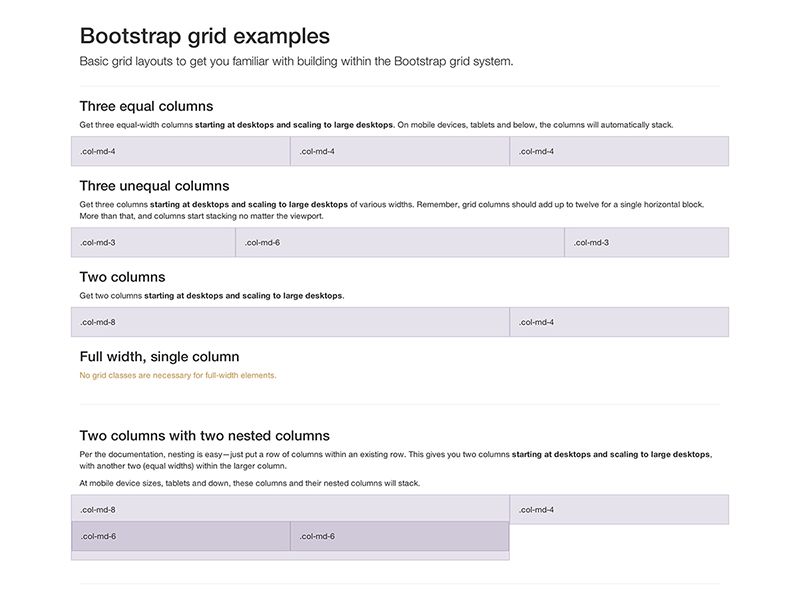 Вам нужно предоставить любое из этих свойств, только если
вы изменили шаблон начальной загрузки и изменили имена ресурсов или схему именования.
Вам нужно предоставить любое из этих свойств, только если
вы изменили шаблон начальной загрузки и изменили имена ресурсов или схему именования.
Все свойства принимают специальные заполнители ${Qualifier} , ${AWS::Partition} , ${AWS::AccountId} и ${AWS::Регион} . Эти заполнители заменяются значениями квалификатор параметра и со значениями раздела AWS, идентификатора учетной записи,
и регион для среды стека соответственно.
В следующем примере показаны наиболее часто используемые свойства для DefaultStackSynthesizer вместе со значениями по умолчанию, как если бы вы
создание синтезатора. Полный список см. в разделе DefaultStackSynthesizerProps.
Контракт шаблона начальной загрузки
Требования к стеку начальной загрузки зависят от используемого синтезатора стека. если ты
написать свой собственный синтезатор стека, у вас есть полный контроль над ресурсами начальной загрузки, которые
ваш синтезатор требует и как синтезатор их находит.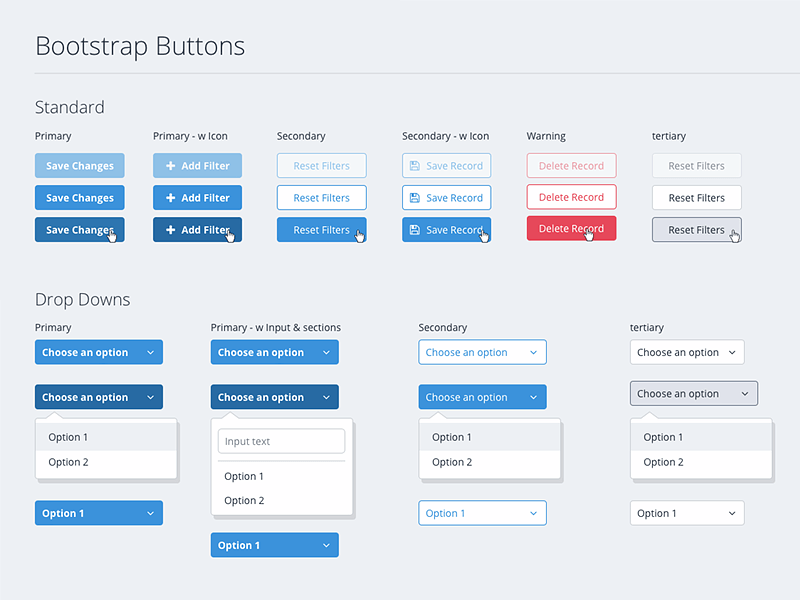 В этом разделе описывается
ожидания, что
В этом разделе описывается
ожидания, что DefaultStackSynthesizer имеет загрузочную
шаблон.
Управление версиями
Шаблон должен содержать ресурс для создания параметра SSM с известным именем и вывод, отражающий версию шаблона.
Ресурсы:
CdkBootstrapВерсия:
Тип: AWS::SSM::Параметр
Характеристики:
Тип: Строка
Имя:
Fn::Sub: '/cdk-bootstrap/${Определитель}/версия'
Стоимость: 4
Выходы:
Версия начальной загрузки:
Ценность:
Fn::GetAtt: [CdkBootstrapVersion, Значение] Роли
Для DefaultStackSynthesizer требуется пять ролей IAM для пяти различных
целей. Если вы не используете роли по умолчанию, синтезатору необходимо сообщить ARN.
для ролей, которые вы хотите использовать. Роли:
Роль развертывания берется на себя AWS CDK Toolkit и AWS CodePipeline для развертывания в среде.
 Его
Его AssumeRolePolicyконтролирует, кто можно развернуть в среде. Разрешения, необходимые этой роли, можно увидеть в шаблон.Роль поиска предполагается набором инструментов AWS CDK для выполнения поиск контекста в среде. Его
AssumeRolePolicyконтролирует, кто может развертывать в среде. Разрешения, необходимые этой роли, можно увидеть в шаблон.Роль публикации файлов и публикация изображений роль принимается набором инструментов AWS CDK и проектами AWS CodeBuild для публикации активы в среду: то есть для записи в корзину S3 и репозиторий ECR, соответственно. Эти роли требуют доступа на запись к этим ресурсам.
Роль выполнения AWS CloudFormation передается в AWS CloudFormation для выполнения фактическое развертывание.
 Его разрешения — это разрешения, которые будет выполнять развертывание.
под. Разрешения передаются в стек как параметр, в котором перечислены управляемые политики.
ARN.
Его разрешения — это разрешения, которые будет выполнять развертывание.
под. Разрешения передаются в стек как параметр, в котором перечислены управляемые политики.
ARN.
Выходные данные
Для работы с AWS CDK Toolkit необходимо наличие следующих выходных данных CloudFormation на загрузочный стек.
BucketName: имя корзины файловых активовBucketDomainName: сегмент файловых ресурсов в формате доменного имениBootstrapVersion: текущая версия стека начальной загрузки
История шаблона
Шаблон начальной загрузки имеет версию и со временем развивается вместе с самим AWS CDK. если ты
предоставить свой собственный шаблон начальной загрузки, поддерживать его в актуальном состоянии с помощью канонического шаблона по умолчанию
чтобы убедиться, что ваш продолжает работать со всеми функциями CDK.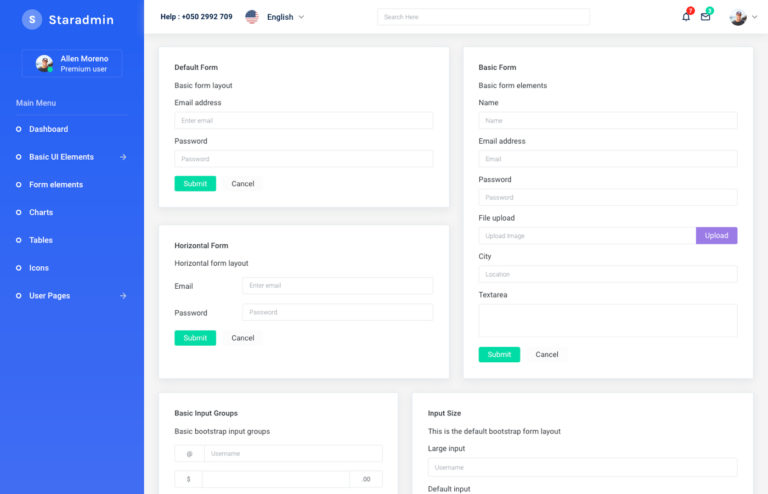 Этот раздел содержит
список изменений, сделанных в каждой версии.
Этот раздел содержит
список изменений, сделанных в каждой версии.
| Версия шаблона | AWS CDK версии | Изменения |
|---|---|---|
| 1 | 1.40.0 | Исходная версия шаблона с Bucket, Key, Repository и Roles. |
| 2 | 1.45.0 | Разделить роль публикации активов на отдельную публикацию файлов и изображений роли. |
| 3 | 1.46.0 | Добавить экспорт FileAssetKeyArn , чтобы иметь возможность добавлять разрешения на расшифровку
к активам потребителей. |
| 4 | 1.61.0 | Разрешения KMS теперь являются неявными через S3 и больше не требуются FileAsetKeyArn , добавьте параметр CdkBootstrapVersion SSM, чтобы
версию стека начальной загрузки можно проверить, не зная имени стека. |
| 5 | 1.87.0 | Роль развертывания может считывать параметр SSM. |
| 6 | 1.108.0 | Добавить роль поиска отдельно от роли развертывания. |
| 6 | 1.109.0 | Прикрепите тег aws-cdk:bootstrap-role к развертыванию, публикации файлов,
и роли публикации изображений. |
| 7 | 1.110.0 | Роль развертывания больше не может напрямую читать сегменты в целевой учетной записи. (однако эта роль фактически является администратором и всегда может использовать свой AWS CloudFormation разрешения, чтобы в любом случае сделать ведро доступным для чтения). |
| 8 | 1. 114.0 114.0 | Роль поиска имеет полные права только на чтение в целевой среде и
имеет aws-cdk:bootstrap-role тег. |
| 9 | 2.1.0 | Исправлена ошибка, из-за которой загрузка ресурсов S3 отклонялась шифрованием, на которое часто ссылаются. SCP. |
| 10 | 2.4.0 | ECR ScanOnPush теперь включен по умолчанию. |
| 11 | 2.18.0 | Добавляет политику, позволяющую Lambda извлекать данные из репозиториев Amazon ECR для сохранения перезагрузка. |
| 12 | 2.20.0 | Добавлена поддержка экспериментального cdk import . |
| 13 | 2. 25.0 25.0 | Создает образы контейнеров в репозиториях Amazon ECR, созданных при начальной загрузке. неизменный. |
| 14 | 2.34.0 | По умолчанию отключает сканирование образов Amazon ECR на уровне репозитория, чтобы разрешить области начальной загрузки, не поддерживающие сканирование изображений. |
Javascript отключен или недоступен в вашем браузере.
Чтобы использовать документацию Amazon Web Services, должен быть включен Javascript. Инструкции см. на страницах справки вашего браузера.
Настройка стиля — Vuexy — шаблон администратора Bootstrap HTML
Прежде чем мы настроим стиль шаблона, сначала нам нужно понять папку assets/.
структура.
Эта папка предназначена для пользовательской настройки.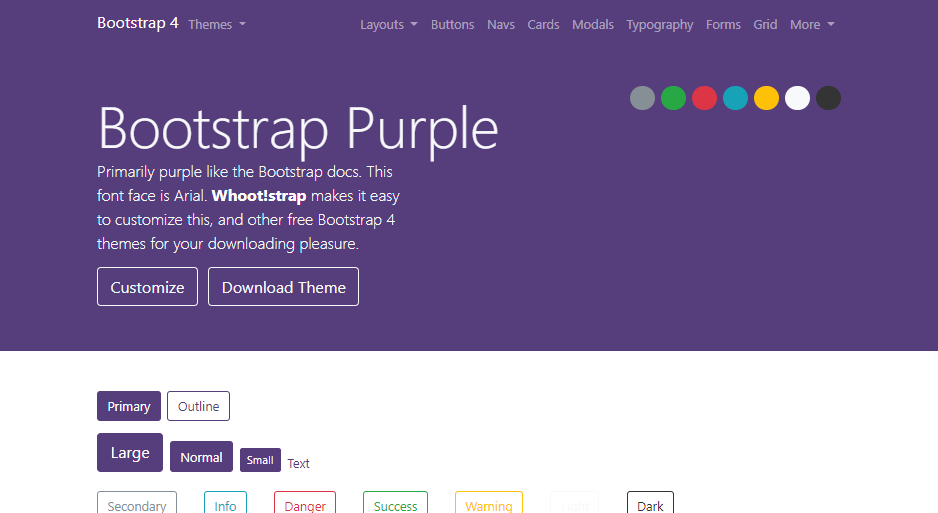 Вы можете создать новую папку и файлы в этом
папка.
Вы можете создать новую папку и файлы в этом
папка.
Используйте gulp sass-compile или gulp monitor для компиляции этих файлов scss и создания
css
файлы под папка assets/css .
Совет
Рекомендуется использовать эту папку для написания ваших scss, css, js. Вы также можете добавить новые активы к этому папка то есть изображения, библиотеки и т. д…
vuexy-html-бутстрап-админ-шаблон/
├── активы/
| ├── css/
| | ├── style-rtl.css
| | ├── style.css
| ├── js/
| | ├── scripts.js
| ├── сксс/
| | ├── переменные/
| | | ├── _variables.scss
| | | ├── _variables-components.scss
| | ├── style-rtl.scss
| | ├── style.scss
| Папка/файлы | Детали |
|---|---|
| CSS | Папка содержит файл style. для направления текста по умолчанию (LTR). Если вы используете
РТЛ
направление текста используйте style-rtl.css . Если вы не знакомы со SCSS, вы можете написать
твой css
в этих файлах он переопределит css темы по умолчанию. |
| джс | Папка содержит файл scripts.js для написания собственного js. |
| СКСС | Папка содержит файл style.scss для направления текста по умолчанию (LTR). Если вы используете
РТЛ
направление текста используйте style-rtl.scss . |
| scss/переменные | Папка содержит |
| стиль.scss | Используйте этот файл для написания SCSS, он переопределит стиль темы по умолчанию. |
| стиль-rtl.scss | Используйте этот файл, чтобы написать свой SCSS, если вы используете направление текста RTL. Это также переопределит
тема
стиль по умолчанию. |
Наконечник
Если вы не знакомы со SCSS, вы можете написать свой css в файле assets/css/style.css ,
Так и будет
переопределить тему по умолчанию css.
Если вы знакомы с SCSS (рекомендуемый метод) , вы можете легко изменить цвета темы
по
изменение цветовых переменных Bootstrap Theme. Использовать assets/scss/variables/_variables.scss файл в
переопределить переменные Bootstrap.
Пример: изменение основного цвета шаблона
// =============================================== ================================================
// ? СОВЕТ: рекомендуется использовать этот файл для переопределения переменных начальной загрузки.
// =============================================== ================================================
$основной: #00cfe8; // Изменение основного цвета
Используйте gulp sass-compile или gulp monitor для компиляции этих scss. Бинго! Вы только что изменились
Основной цвет
везде в теме.
Бинго! Вы только что изменились
Основной цвет
везде в теме.
Точно так же вы можете изменить другие цвета начальной загрузки (например, вторичный, успех, опасность и т. д.) и другие. начальная загрузка переменные (например, $h2-font-size, $table-cell-padding и т. д.).
Наконечник
Используйте файл assets/scss/variables/_variables-components.scss для переопределения компонента
переменные т.е.
$ базовый размер шрифта.
Если вы не знакомы с SCSS (не рекомендуемый метод) , вы можете изменить стиль
атрибут
заменив старое значение новым в папке app-assets/css .
Пример: чтобы изменить основной цвет шаблона, вам нужно найти значение цвета 9. 0011 #7367F0 и
замени это
с новым цветом в папке
0011 #7367F0 и
замени это
с новым цветом в папке app-assets/css .
Внимание!
Не рекомендуется изменять какие-либо основные файлы в папке app-assets/, чтобы избежать будущих изменений.
Обновить
конфликты. Если вы все еще изменяете файл, может потребоваться объединить его вручную с будущими обновлениями.
Редактирование CSS для тем — Power Apps
Обратная связь Редактировать
Твиттер LinkedIn Фейсбук Эл. адрес
- Статья
- 2 минуты на чтение
Примечание
С 12 октября 2022 г. порталы Power Apps называются Power Pages. Дополнительная информация: Microsoft Power Pages теперь общедоступна (блог)
порталы Power Apps называются Power Pages. Дополнительная информация: Microsoft Power Pages теперь общедоступна (блог)
: Мы скоро перенесем и объединим документацию порталов Power Apps с документацией Power Pages.
Каскадные таблицы стилей (CSS) позволяют управлять форматированием вашего веб-сайта. По умолчанию доступны файлы bootstrap.min.css и theme.css. Вы можете редактировать существующие файлы CSS и загружать новые файлы CSS. Когда вы загружаете новый файл CSS, он будет доступен как веб-файл в приложении управления порталом.
Примечание
Порталы Power Apps основаны на Bootstrap 3.3.x, за исключением портала событий. Разработчики порталов не должны заменять Bootstrap 3 другими библиотеками CSS, поскольку некоторые сценарии на порталах Power Apps зависят от Bootstrap 3.3.x. Дополнительные сведения см. в разделах Общие сведения о платформе Bootstrap и Настройка Bootstrap в этой статье.
Чтобы открыть CSS в редакторе кода:
Отредактируйте портал, чтобы открыть его в студии порталов Power Apps.

Выберите тему в левой части экрана. Отобразятся доступные темы.
Выберите нужный CSS, чтобы открыть его в редакторе кода.
Отредактируйте код и сохраните изменения.
Чтобы загрузить новый файл CSS:
Отредактируйте портал, чтобы открыть его в студии порталов Power Apps.
Выберите тему в левой части экрана. Отобразятся доступные темы.
Выберите Загрузить пользовательский CSS .
Найдите и выберите файл CSS для загрузки.
Чтобы удалить пользовательский файл CSS
Файлы CSS сохраняются как веб-файлы. Чтобы удалить файл CSS, перейдите в приложение Portal Management и выберите Web Files .
Найдите запись файла CSS. Возможно, вам придется отфильтровать значения Имя и Веб-сайт , чтобы найти правильную запись.

После выбора записи веб-файла выберите Удалить .
В Студии портала выберите Синхронизировать конфигурацию , чтобы удалить изменения стиля из пользовательского CSS.
Общие сведения о платформе Bootstrap
Bootstrap — это интерфейсная среда, включающая компоненты CSS и JavaScript для общих элементов интерфейса веб-приложений. Он включает в себя стили для элементов навигации, форм, кнопок и адаптивную систему макетов сетки, которая позволяет макетам сайта динамически адаптироваться к устройствам с разными размерами экрана, таким как телефоны и планшеты. Используя систему компоновки Bootstrap, вы можете разработать единый сайт с соответствующим интерфейсом для всех устройств, которые могут использовать ваши клиенты.
Шаблоны, включенные в порталы, реализованы с использованием стандартных компонентов Bootstrap с минимальными дополнительными пользовательскими стилями. Поэтому при реализации шаблонов вы можете воспользоваться преимуществами настройки Bootstrap. Вы можете быстро настроить тему (шрифты, цвета и т. д.) таким образом, чтобы она единообразно применялась на портале.
Вы можете быстро настроить тему (шрифты, цвета и т. д.) таким образом, чтобы она единообразно применялась на портале.
Настройка Bootstrap
Bootstrap поддерживает настройку с помощью набора переменных. Вы можете установить любые или все эти переменные в пользовательские значения, а затем загрузить пользовательскую версию Bootstrap, которая скомпилирована на основе этих значений.
Сила переменных Bootstrap в том, что они не определяют стиль отдельного элемента. Все стили в фреймворке основаны на этих значениях и являются производными от них. Например, рассмотрим переменную @font-size-base . Это определяет размер, который Bootstrap назначает обычному основному тексту. Однако Bootstrap также использует эту переменную для указания размера шрифта заголовков и других элементов. Размер элемента h2 может быть определен как 300 процентов от размера @font-size-base 9.0012 . Установив эту одну переменную, вы последовательно контролируете весь типографский масштаб вашего портала. Точно так же переменная
Точно так же переменная @link-color управляет цветом гиперссылок. Для цвета, который вы назначаете этому значению, Bootstrap определит цвет при наведении для ссылок на 15 процентов темнее, чем ваше пользовательское значение.
Стандартный способ создания пользовательской версии Bootstrap — через официальный сайт Bootstrap. Однако из-за популярности Bootstrap для этой цели также было создано множество сторонних сайтов. Эти сайты могут предоставить более простой в использовании интерфейс для настройки Bootstrap или готовые версии Bootstrap, которые вы можете загрузить. На официальном сайте настройки Bootstrap есть дополнительная информация о настройке Bootstrap.
Когда вы загружаете настроенную версию Bootstrap, она содержит следующую структуру каталогов.
CSS/
|-- bootstrap.min.css
картинка/
|-- глификон-халфлингс-белый.png
|-- глификоны-halflings.png
js/
|-- bootstrap.min.js
Или, в зависимости от используемого приложения настройки, он может содержать только bootstrap.

 js doesn't work if you view the page via file:// -->
<!--[if lt IE 9]>
<script src ="https://oss.maxcdn.com/html5shiv/3.7.2/html5shiv.min.js"></script>
<script src ="https://oss.maxcdn.com/respond/1.4.2/respond.min.js"></script>
<![endif]-->
</head>
<body>
<h2>Hello, world!</h2>
<!-- jQuery (necessary for Bootstrap's JavaScript plugins) -->
<script src ="https://ajax.googleapis.com/ajax/libs/jquery/1.11.1/jquery.min.js"></script>
<!-- Include all compiled plugins (below), or include individual files as needed -->
<script src ="https://maxcdn.bootstrapcdn.com/bootstrap/3.3.1/js/bootstrap.min.js"></script>
</body>
</html>
js doesn't work if you view the page via file:// -->
<!--[if lt IE 9]>
<script src ="https://oss.maxcdn.com/html5shiv/3.7.2/html5shiv.min.js"></script>
<script src ="https://oss.maxcdn.com/respond/1.4.2/respond.min.js"></script>
<![endif]-->
</head>
<body>
<h2>Hello, world!</h2>
<!-- jQuery (necessary for Bootstrap's JavaScript plugins) -->
<script src ="https://ajax.googleapis.com/ajax/libs/jquery/1.11.1/jquery.min.js"></script>
<!-- Include all compiled plugins (below), or include individual files as needed -->
<script src ="https://maxcdn.bootstrapcdn.com/bootstrap/3.3.1/js/bootstrap.min.js"></script>
</body>
</html>


 js"></script>
<script src = "https://oss.maxcdn.com/libs/respond.js/1.3.0/respond.min.js"></script>
<![endif]-->
</head>
<body>
<h2>Hello, world!</h2>
<!-- jQuery (necessary for Bootstrap's JavaScript plugins) -->
<script src = "https://code.jquery.com/jquery.js"></script>
<!-- Include all compiled plugins (below), or include individual files as needed -->
<script src = "js/bootstrap.min.js"></script>
</body>
</html>
js"></script>
<script src = "https://oss.maxcdn.com/libs/respond.js/1.3.0/respond.min.js"></script>
<![endif]-->
</head>
<body>
<h2>Hello, world!</h2>
<!-- jQuery (necessary for Bootstrap's JavaScript plugins) -->
<script src = "https://code.jquery.com/jquery.js"></script>
<!-- Include all compiled plugins (below), or include individual files as needed -->
<script src = "js/bootstrap.min.js"></script>
</body>
</html>
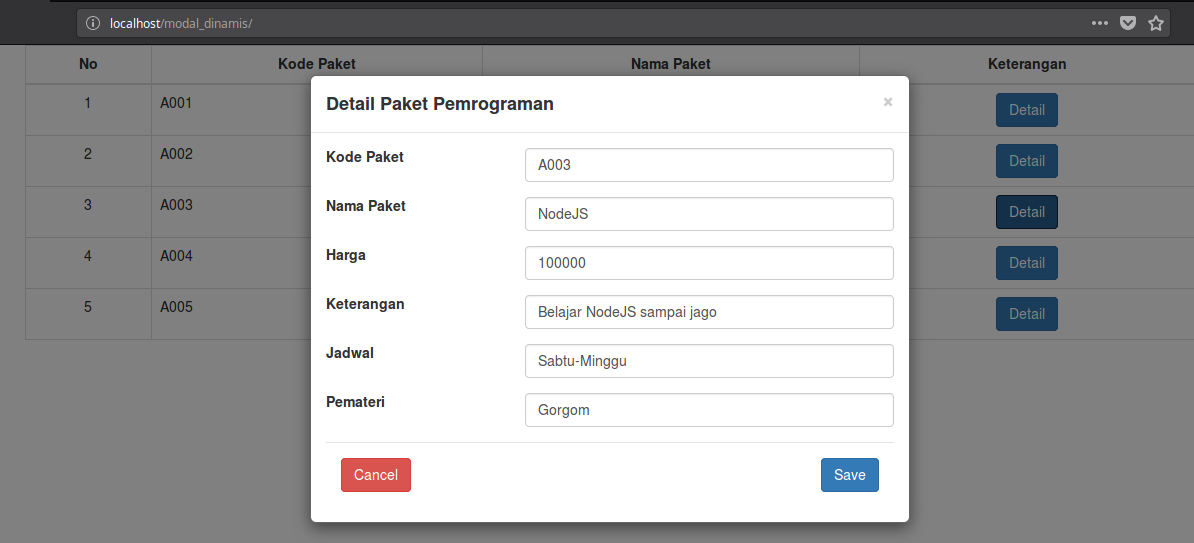 bootstrapcdn.com/bootstrap/3.3.1/css/bootstrap.min.css" rel = "stylesheet">
<!-- HTML5 shim and Respond.js for IE8 support of HTML5 elements and media queries -->
<!-- WARNING: Respond.js doesn't work if you view the page via file:// -->
<!--[if lt IE 9]>
<script src = "https://oss.maxcdn.com/html5shiv/3.7.2/html5shiv.min.js"></script>
<script src = "https://oss.maxcdn.com/respond/1.4.2/respond.min.js"></script>
<![endif]-->
</head>
<body>
<h2>Привет мир!</h2>
<!-- jQuery (необходим для JavaScript плагинов в bootstrap.) -->
<script src = "https://ajax.googleapis.com/ajax/libs/jquery/1.11.1/jquery.min.js"></script>
<!-- Включает все скомпилированные плагины (ниже), или включает отдельные файлы по мере необходимости -->
<script src = "//maxcdn.
bootstrapcdn.com/bootstrap/3.3.1/css/bootstrap.min.css" rel = "stylesheet">
<!-- HTML5 shim and Respond.js for IE8 support of HTML5 elements and media queries -->
<!-- WARNING: Respond.js doesn't work if you view the page via file:// -->
<!--[if lt IE 9]>
<script src = "https://oss.maxcdn.com/html5shiv/3.7.2/html5shiv.min.js"></script>
<script src = "https://oss.maxcdn.com/respond/1.4.2/respond.min.js"></script>
<![endif]-->
</head>
<body>
<h2>Привет мир!</h2>
<!-- jQuery (необходим для JavaScript плагинов в bootstrap.) -->
<script src = "https://ajax.googleapis.com/ajax/libs/jquery/1.11.1/jquery.min.js"></script>
<!-- Включает все скомпилированные плагины (ниже), или включает отдельные файлы по мере необходимости -->
<script src = "//maxcdn.

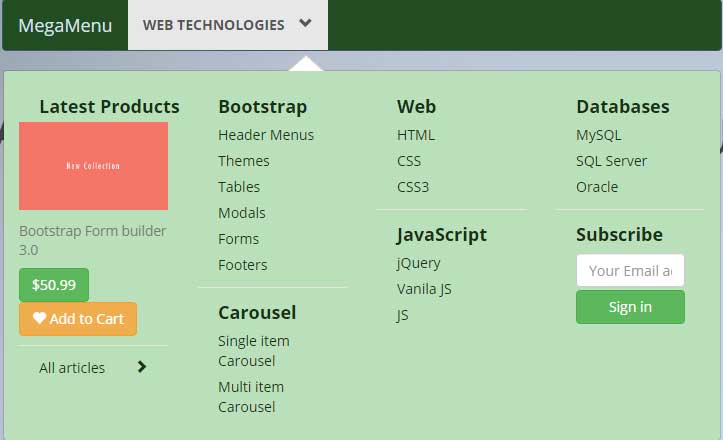 min.css" rel = "stylesheet">
<!-- HTML5 Shim and Respond.js IE8 support of HTML5 elements and media queries -->
<!-- WARNING: Respond.js doesn't work if you view the page via file:// -->
<!--[if lt IE 9]>
<script src = "https://oss.maxcdn.com/libs/html5shiv/3.7.0/html5shiv.js"></script>
<script src = "https://oss.maxcdn.com/libs/respond.js/1.3.0/respond.min.js"></script>
<![endif]-->
</head>
<body>
<h2>Привет мир!</h2>
<!-- jQuery (necessary for Bootstrap's JavaScript plugins) -->
<script src = "https://code.jquery.com/jquery.js"></script>
<!-- Include all compiled plugins (below), or include individual files as needed -->
<script src = "js/bootstrap.min.js"></script>
</body>
</html>
min.css" rel = "stylesheet">
<!-- HTML5 Shim and Respond.js IE8 support of HTML5 elements and media queries -->
<!-- WARNING: Respond.js doesn't work if you view the page via file:// -->
<!--[if lt IE 9]>
<script src = "https://oss.maxcdn.com/libs/html5shiv/3.7.0/html5shiv.js"></script>
<script src = "https://oss.maxcdn.com/libs/respond.js/1.3.0/respond.min.js"></script>
<![endif]-->
</head>
<body>
<h2>Привет мир!</h2>
<!-- jQuery (necessary for Bootstrap's JavaScript plugins) -->
<script src = "https://code.jquery.com/jquery.js"></script>
<!-- Include all compiled plugins (below), or include individual files as needed -->
<script src = "js/bootstrap.min.js"></script>
</body>
</html>
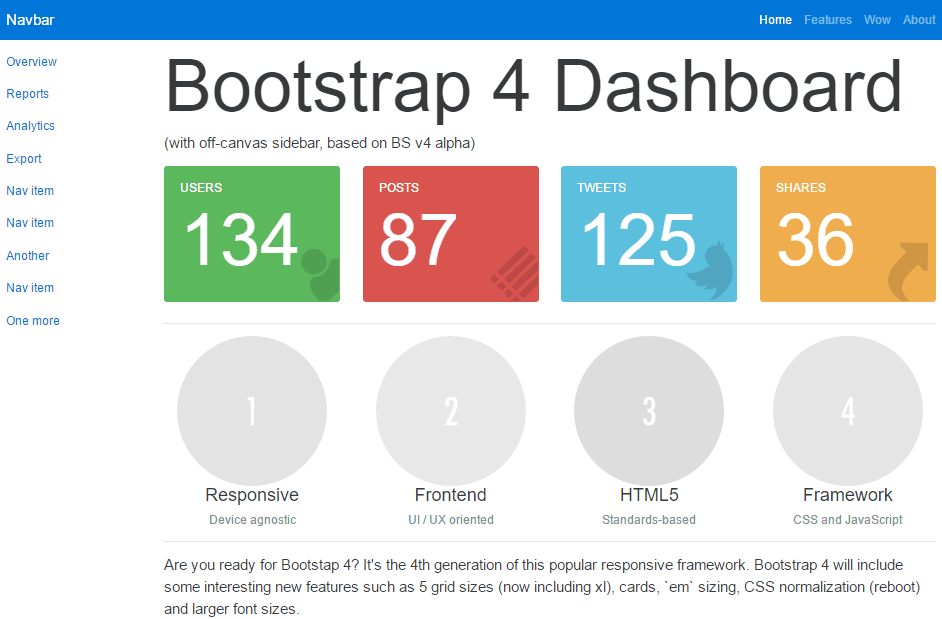 Используйте этот флаг при начальной загрузке среды, которую CDK
Конвейер в другой среде будет развернут в. Учетная запись, выполняющая начальную загрузку,
всегда доверял.
Используйте этот флаг при начальной загрузке среды, которую CDK
Конвейер в другой среде будет развернут в. Учетная запись, выполняющая начальную загрузку,
всегда доверял. Его
Его 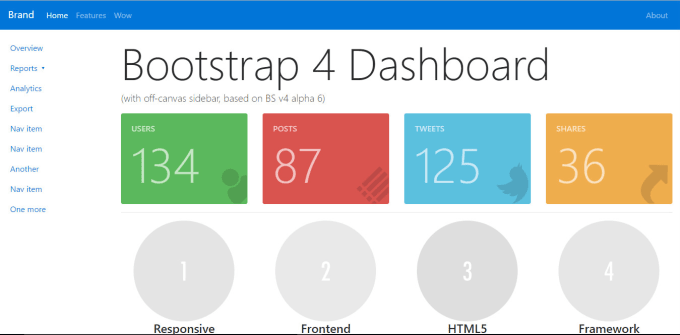 Его разрешения — это разрешения, которые будет выполнять развертывание.
под. Разрешения передаются в стек как параметр, в котором перечислены управляемые политики.
ARN.
Его разрешения — это разрешения, которые будет выполнять развертывание.
под. Разрешения передаются в стек как параметр, в котором перечислены управляемые политики.
ARN. css
css  scss
scss